Enhavtabelo
Dosiera rezolucio estas io, kio ne venas al la menso kiam ni kreas dokumenton. Nu, ne gravas. Ĉar estas tre facile ŝanĝi rezolucion en Adobe Illustrator kaj mi montros al vi la malsamajn metodojn en ĉi tiu lernilo.
Plej ofte multaj el ni nur koncentriĝas pri la dokumentgrandeco kaj kolorreĝimo, tiam ni ĝustigas la rezolucion depende de kiel ni uzos la artaĵon.
Ekzemple, se vi uzas la dezajnon interrete, ekrana rezolucio (72 ppi) funkcias perfekte bone. Aliflanke, se vi volas presi la artaĵon, vi verŝajne volus elekti pli altan rezolucion (300 ppi).
Rimarku, ke mi diris ppi anstataŭ dpi? Efektive, vi ne vidos la opcion dpi en Adobe Illustrator, negrave kiam vi kreas dokumenton, ŝanĝas rastrumajn agordojn aŭ eksportas bildon kiel png. Kion vi vidos anstataŭe estas ppi-rezolucio.
Kio estas do la diferenco inter DPI kaj PPI?
DPI kontraŭ PPI
Ĉu dpi kaj ppi estas la sama en Adobe Illustrator? Dum kaj dpi kaj ppi difinas bildrezolucion, ili ne estas la samaj.
DPI (Dots Per Inch) priskribas la kvanton da inkpunktoj sur presita bildo. PPI (Pixels Per Inch) mezuras la rezolucion de rastruma bildo.
Mallonge, vi povas kompreni ĝin kiel dpi por presaĵo kaj ppi por cifereca . Multaj homoj uzas ilin interŝanĝeble, sed se vi volas optimumigi vian presaĵon aŭ ciferecan artaĵon, vi devus kompreni ladiferenco.
Ĉiuokaze, Adobe Illustrator nur permesas al vi alĝustigi la ppi-rezolucion. Lasu min montri al vi kiel ĝi funkcias!
Noto: ĉiuj ekrankopioj de ĉi tiu lernilo estas prenitaj el Adobe Illustrator CC 2022 Mac-versio. Vindozo aŭ aliaj versioj povas aspekti malsame. Kiam vi uzas klavarajn ŝparvojojn, Vindozaj uzantoj ŝanĝas la Komando-klavon al la Ctrl-klavo.
Kiel Ŝanĝi PPI-Rezolucion en Adobe Illustrator
Se vi jam scias por kio vi uzas la dezajnon, vi povas agordi la rezolucion kiam vi kreas la dokumenton. Sed mi scias, ke ĝi ne ĉiam estas la kazo. Kiel mi parolis pli frue, la rezolucio ne ĉiam estas la unua afero veni en menso.
Bonŝance, vi povas ŝanĝi la rezolucion dum vi laboras sen devi krei novan dokumenton, aŭ simple ŝanĝi la rezolucion kiam vi konservas aŭ eksportas la dosieron.
Mi montros al vi kie ŝanĝi la rezolucion en Adobe Illustrator en ĉiu situacio sube.
Ŝanĝi la rezolucion kiam vi kreas novan dokumenton
Paŝo 1: Malfermu Adobe Illustrator kaj iru al la supra menuo Dosiero > Nova aŭ uzu la klavkombion Komando + N por krei novan dokumenton.
Paŝo 2: Iru al la opcio Raster Effects por ŝanĝi la rezolucion. Se ĝi ne montras al vi la opcion, alklaku Altnivelaj Opcioj por vastigi la falditan menuon kaj vi devus vidi ĝin.

Ŝanĝi la rezolucion deekzistanta dokumento
Paŝo 1: Iru al la supra menuo Efekto > Agordoj de Dokumentaj Rasteraj Efektoj .

Paŝo 2: Elektu ppi-opcion el la agordo Rezolucio kaj alklaku OK .

Vi ankaŭ povas elekti Aliajn kaj tajpi laŭmendan ppi-valoron, ekzemple, se vi volas bildon kun 200 ppi, vi povas elekti Aliajn kaj tajpu 200.

Ŝanĝi la rezolucion kiam vi eksportas dosieron
Paŝo 1: Iru al Dosiero > Eksporti > Eksporti Kiel .
Paŝo 2: Elektu kie vi volas konservi vian eksportitan bildon, nomu ĝin, elektu dosierformaton kaj alklaku Eksporti . Ekzemple, mi elektis la formaton png.

Paŝo 3: Iru al la opcio Rezolucio kaj ŝanĝu la rezolucion.
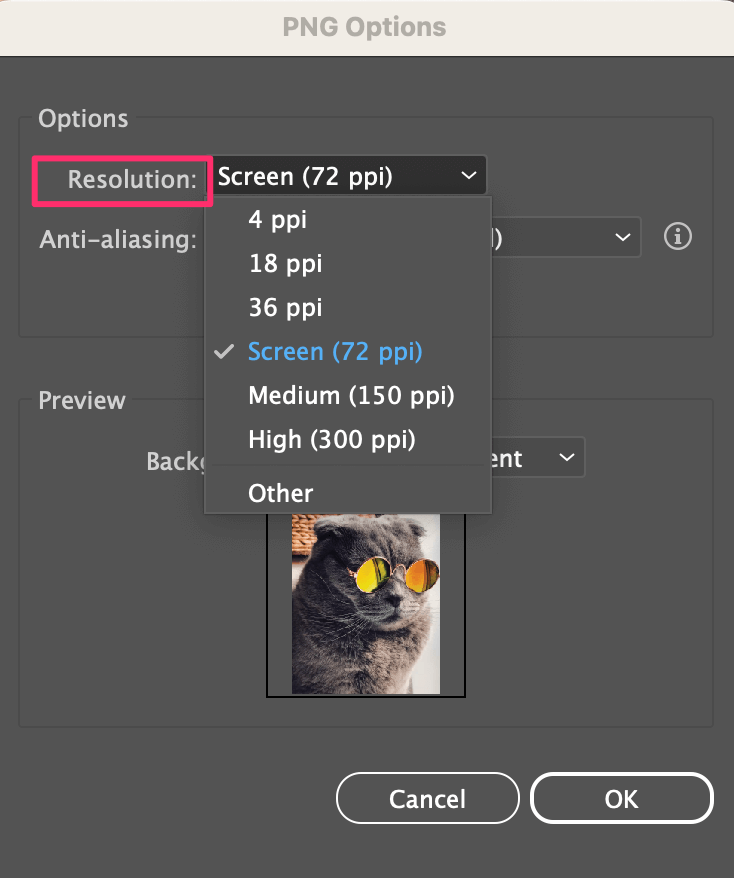
Kie troviĝas la rezolucia agordo dependas de la formato, kiun vi elektas. Ekzemple, se vi eksportas la dosieron kiel jpeg, la opciofenestro estas malsama.
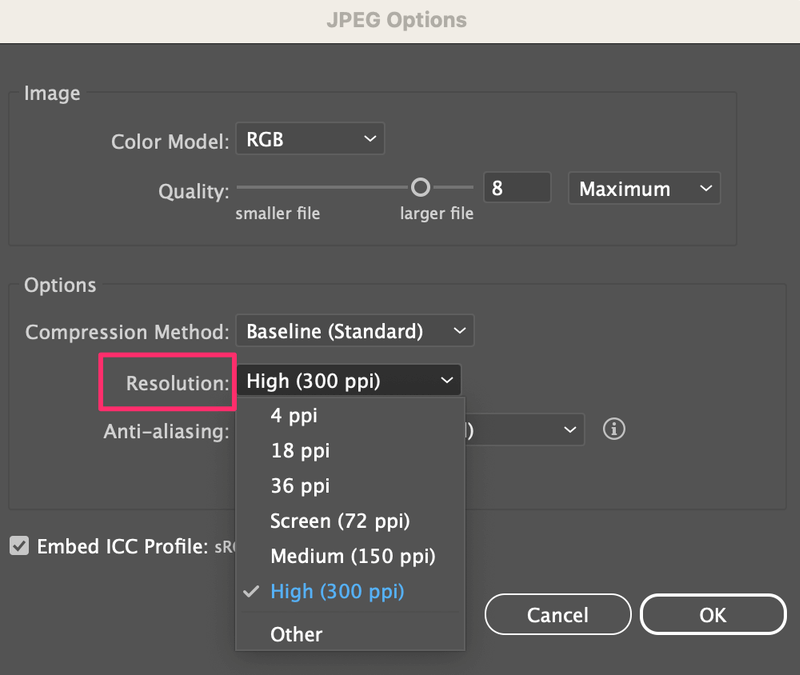
Jen ĝi. Agordante la ppi-rezolucion, ŝanĝante la ppi dum vi laboras, aŭ ŝanĝante la rezolucion dum eksporto, vi havas ĉion.
Se vi ne certas kiel kontroli la rezolucion de bildo en Illustrator, jen kiel.
Iru al la supra menuo Fenestro > Dokumenta Informo kaj vi vidos la rezolucion.
Se vi havas la opcion Nur Elekto nemarkita, ĝi montros al vi la rezolucion de ĉio. Se vi volas vidi larezolucio de specifa objekto aŭ bildo, alklaku la faldita menuo kaj elektu atributon, la rezolucio montros laŭe.

Konkludo
Kiam vi ŝanĝas bildan rezolucion en Adobe Illustrator, vi rigardos la ppi-rezolucion anstataŭ dpi. Ne plu konfuzo! Ĉi tiu lernilo devas kovri ĉion, kion vi bezonas scii pri ŝanĝado de rezolucio en iu ajn punkto en Adobe Illustrator.

